Ako systém konfiguruje systém Windows tak, aby sa spustil v núdzovom režime (09.15.25)
Ak sa vo vašom počítači so systémom Windows vyskytne problém, najlepším spôsobom jeho vyriešenia je spustenie systému Windows v núdzovom režime. Ak je váš počítač spustený v systéme Windows 8 alebo Windows 10, k núdzovému režimu je možné pristupovať prostredníctvom ponuky Nastavenia spustenia . Na druhej strane, ak je váš počítač vybavený operačným systémom Windows Vista, XP alebo Windows 7, bezpečný režim môžete spustiť pomocou ponuky Pokročilé možnosti spustenia .
Potom opäť v závislosti od toho, vzhľadom na stupeň problému by mohlo byť jednoduchšie a praktickejšie nechať systém Windows bootovať automaticky v bezpečnom režime . Musíte len urobiť zmeny v konfigurácii systému vášho počítača. Tento proces funguje takmer pre všetky operačné systémy Windows, vrátane Windows Vista, Windows XP, Windows 7, Windows 8 a Windows 10.
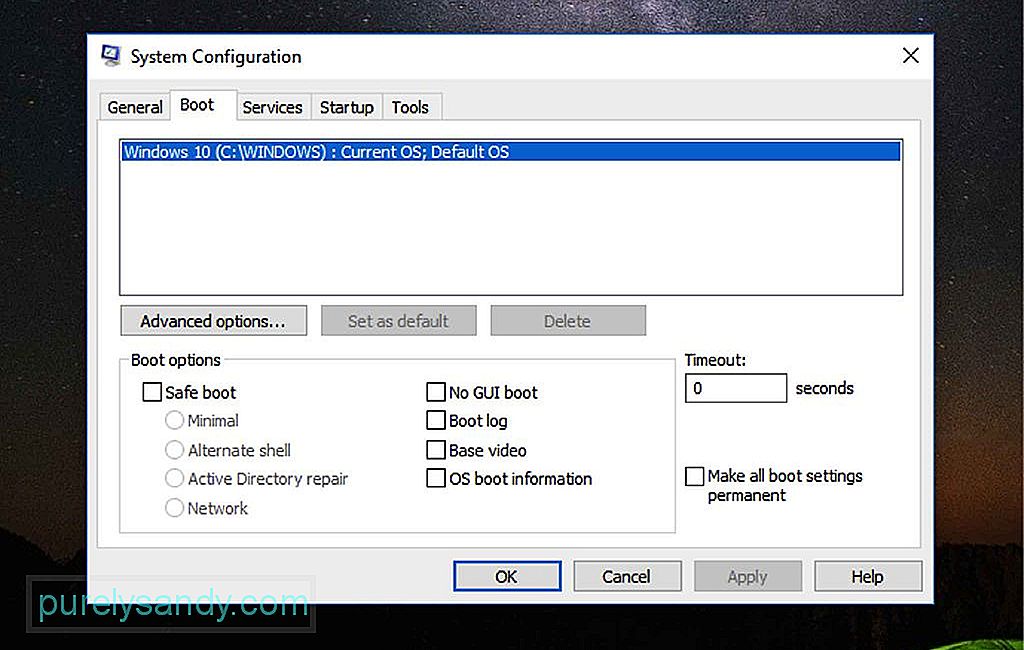
To vykonajte zmeny v programe MSConfig tak, aby sa systém Windows automaticky spustil v Núdzovom režime , postupujte takto:
Profesionálny tip: Vyhľadajte vo svojom počítači problémy s výkonom, nevyžiadané súbory, škodlivé aplikácie a bezpečnostné hrozby
, ktoré môžu spôsobovať problémy so systémom alebo znižovať výkon.
Špeciálna ponuka. Informácie o Outbyte, pokyny na odinštalovanie, zmluva EULA, pravidlá ochrany súkromia.
- Ak je váš počítač spustený v systéme Windows 8 alebo Windows 10, kliknite pravým tlačidlom myši na tlačidlo Štart a potom na ikonu < silný> Spustiť . Okno Spustiť môžete vyvolať aj pomocou kombinácie klávesových skratiek WIN + X .
- Pre počítače bežiace na Windows XP, kliknite na tlačidlo Štart a vyberte možnosť Spustiť
- Do textového poľa zadajte tento príkaz: msconfig . Kliknite na tlačidlo OK alebo stlačte kláves Enter .
- Prejdite na možnosť Konfigurácia systému a otvorte kartu Spustenie . V systéme Windows XP má táto karta názov BOOT.INI
- Začiarknite možnosť Safe Boot alebo / SAFEBOOT .
- Pod možnosťou Bezpečné spustenie sú prepínače, ktoré vám umožňujú spustiť Núdzový režim v rôznych režimoch. Vyberte jednu z nasledujúcich možností:
- Núdzový režim - Windows sa spustí v základnom bezpečnom režime. Toto je vaša predvolená možnosť a často najlepšia voľba, pretože načítava iba minimálne procesy potrebné na spustenie systému Windows.
- Núdzový režim s príkazovým riadkom - Táto možnosť spúšťa rovnaké procesy ako predvolený bezpečný režim, obsahuje iba tie, ktoré umožňujú sieťové funkcie v počítačoch so systémom Windows. Toto je najlepšia voľba, ak si myslíte, že pri riešení problému potrebujete prístup na internet.
- Núdzový režim s príkazovým riadkom - týmto sa načíta systém Windows so všetkými minimálnymi požadovanými procesmi. Namiesto spustenia programu Windows Explorer však spustí príkazový riadok. Túto možnosť považujte, ak predvolená možnosť Núdzového režimu nefunguje.
- Kliknite na OK
- V tomto okamihu zobrazí sa výzva na možnosť Reštartovať , ktorá okamžite reštartuje počítač, alebo Ukončiť bez reštartu , ktorá umožňuje zavrieť okno a pokračovať v práci. Výber druhej možnosti znamená, že musíte počítač reštartovať manuálne.
- Po reštartovaní sa počítač automaticky spustí v núdzovom režime. Upozorňujeme, že počítač sa bude naďalej automaticky spúšťať v núdzovom režime, kým ho znova nenakonfigurujete na normálne zavedenie.
- Ak si myslíte, že ste problém už odstránili, zopakujte kroky 1 až 5, posledný krok však musíte zrušiť začiarknutie možnosti Bezpečné spustenie alebo / SAFEBOOT .
- Ďalej na karte Všeobecné l vyberte prepínač Normálne spustenie a kliknite na tlačidlo OK
- Vy sa zobrazí výzva na reštartovanie počítača, alebo sa môžete rozhodnúť vykonať ručne.
V konfigurácii systému
09, 2025
YouTube Video: Ako systém konfiguruje systém Windows tak, aby sa spustil v núdzovom režime

